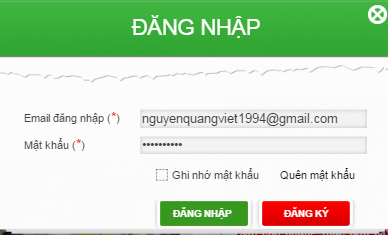
1. Mục đích
Cho phép người dùng tạo thực đơn cân bằng dinh dưỡng, đa dạng thực phẩm bằng các nguyên liệu và món ăn tự chọn, phù hợp với địa phương.
Ngoài ra trong chức năng này, người dùng có thể:
- Tính dinh dưỡng của thực đơn.
- Tự động điều chỉnh khối lượng nguyên liệu để thực đơn cân bằng dinh dưỡng.
- Tính nguyên liệu và tính tiền của thực đơn vừa xây dựng.
- Lưu, xóa và xem lại các thực đơn đã xây dựng.
2. Các bước sử dụng
Ø Bước 1: Đăng nhập vào tài khoản của người dùng đã được kích hoạt.
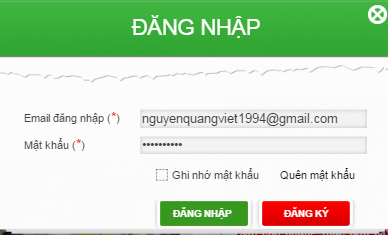
Ø Bước 2: Chọn mục “PHẦN MỀM XÂY DỰNG THỰC ĐƠN CÂN BẰNG DINH DƯỠNG”.

Ø Bước 3: Chọn mục “TẠO THỰC ĐƠN TỪ NGUYÊN LIỆU”.
![]()
Ø Bước 4: Bấm nút “Xem HDSD” để truy cập hướng dẫn sử dụng của chức năng này.

Ø Bước 5: Chọn mục “TẠO THỰC ĐƠN MỚI” để bắt đầu xây dựng một thực đơn mới.

Ø Bước 6: Nhập tên cho thực đơn

Ø Bước 7: Lần lượt đặt tên các món ăn và chọn nguyên liệu cho các món ăn đó (2 lựa chọn)
· Lựa chọn 1: Nếu người dùng muốn tự tạo món ăn mới thì thao tác như sau:
- Nhập tên món ăn theo loại món ăn.

- Bấm nút “CHỌN NGUYÊN LIỆU” để xuất hiện cửa sổ “DANH MỤC NGUYÊN LIỆU”,
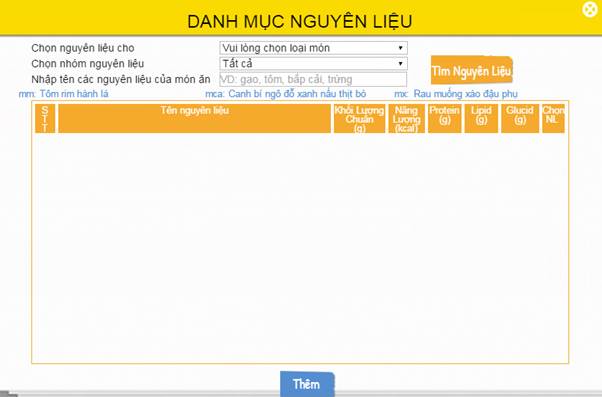
- Trong mục “Chọn nguyên liệu cho”, người dùng chọn loại món ăn mà mình đang xây dựng.
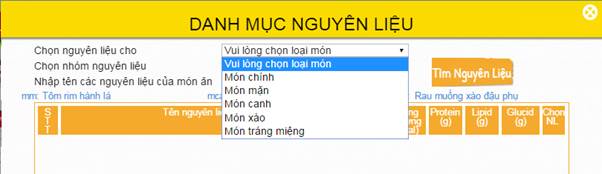
- Trong mục “Nhóm nguyên liệu”, chọn “Tất cả” hoặc một nhóm nguyên liệu nhất định để việc tìm kiếm nguyên liệu dễ dàng hơn. (có thể bỏ qua bước này khi người dùng đã biết rõ tên nguyên liệu cần tìm)
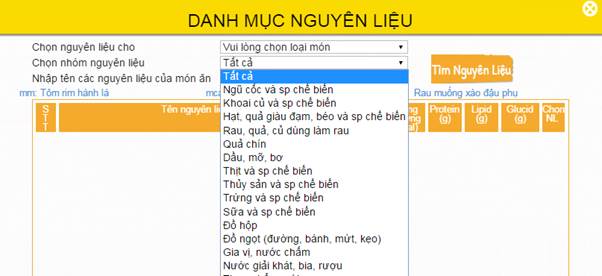
- Trong mục “Nhập tên các nguyên liệu của món ăn”, nhập tên nguyên liệu (không dấu hoặc có dấu) để tìm nhanh các nguyên liệu.
*Lưu ý:
Tên nguyên liệu có thể nhập có dấu hoặc không dấu. Người dùng nên gõ có dấu để kết quả tìm kiếm được chính xác hơn.
Có thể nhập nhiều tên nguyên liệu cùng lúc và ngăn cách nhau bởi dấu phẩy.(VD: gạo, thịt heo, thịt gà…)
- Bấm nút “Tìm nguyên liệu” để phần mềm xuất ra các kết quả tìm kiếm hợp lệ.
- Trong cột “Chọn NL”, đánh dấu tích vào các loại nguyên liệu cần thiết để tạo món ăn. Nhấn vào “Thêm” để xuất những nguyên liệu đã chọn vào bảng nguyên liệu của thực đơn.
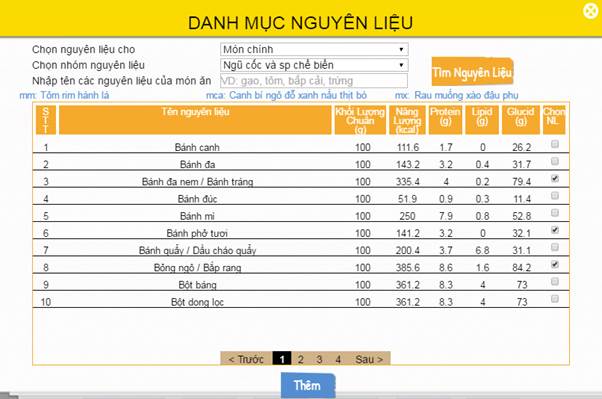
· Lựa chọn 2: Nếu người dùng muốn sử dụng những món ăn có sẵn trong ngân hàng thực đơn thì thao tác như sau:
- Bấm nút ”CHỌN MÓN CÓ SẴN” để xuất hiện cửa sổ “DANH MỤC NGUYÊN LIỆU TỪ MÓN”
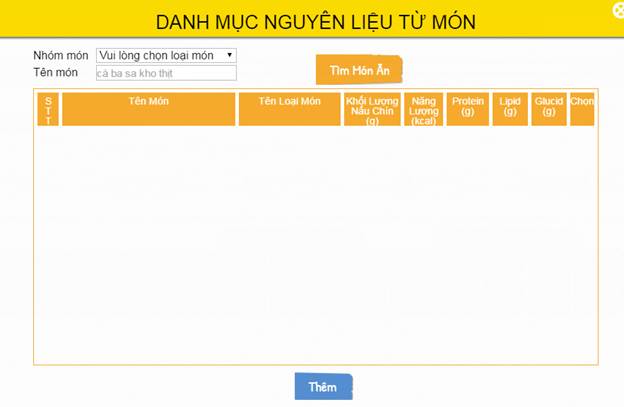
- Trong mục “Nhóm món”, chọn loại món tương ứng với món ăn đang xây dựng.
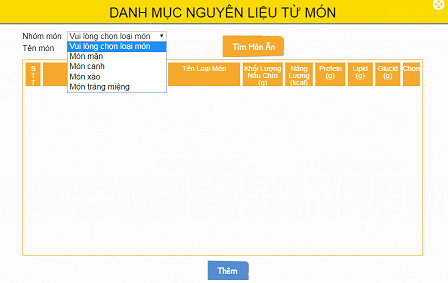
- Trong mục “Tên món”, nhập tên món ăn cần tìm (có thể bỏ qua bước này).
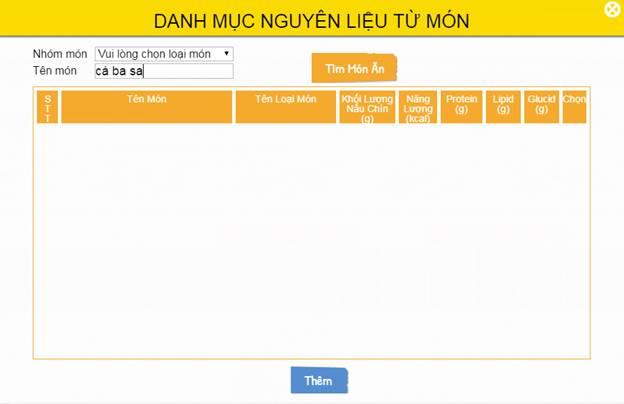
- Bấm nút “Tìm món ăn” để phần mềm xuất ra các kết quả tìm kiếm hợp lệ.
- Trong cột “Chọn”, đánh dấu tích để chọn món ăn đang tìm kiếm.
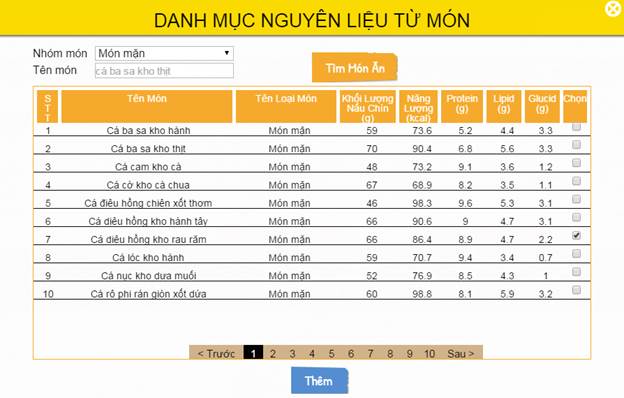
- Bấm nút “Thêm” để xuất tên món ăn và các nguyên liệu của món ăn đó.
Ø Bước 8: Sau khi đã nhập hết các loại nguyên liệu, lần lượt nhập khối lượng đã sơ chế cho 10 học sinh cho từng loại nguyên liệu.
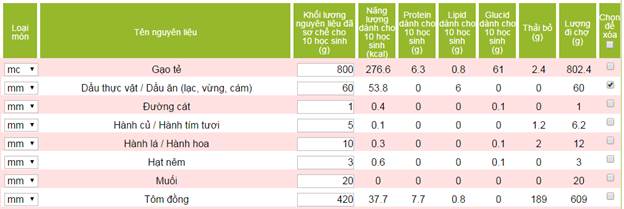
Ø Bước 9: Nếu muốn xóa nguyên liệu đã chọn, trong cột “Chọn để xóa”, người dùng đánh dấu tích vào nguyên liệu muốn xóa, bấm nút “Xóa NL” và bổ sung thêm nguyên liệu khác bằng cách thao tác như Bước 8-Lựa chọn 1
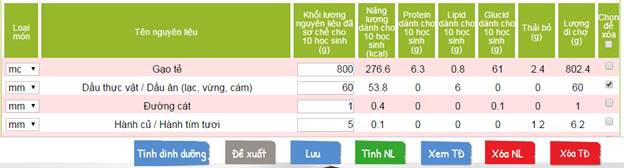
Ø Bước 10: Sau khi đã chọn được tất cả các loại nguyên liệu và nhập khối lượng của từng loại trong thực đơn,Bấm nút “Tính dinh dưỡng” để phần mềm tính toán các chỉ số về dinh dưỡng và đưa ra hướng dẫn cụ thể hơn.
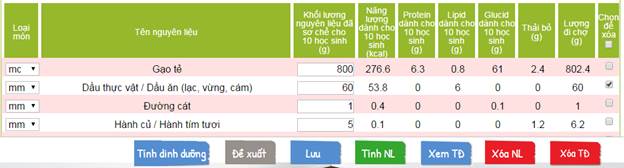
Tính dinh dưỡng của thực phẩm được thể hiện ở cuối trang “TẠO THỰC ĐƠN MỚI”.
· Nếu thực đơn đã cân bằng dinh dưỡng, phần mềm sẽ hiện ra thông báo
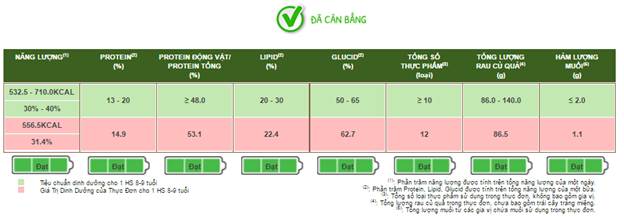
· Nếu thực đơn chưa cân bằng dinh dưỡng, phần mềm sẽ hiện ra thông báo để người dùng điểu chỉnh
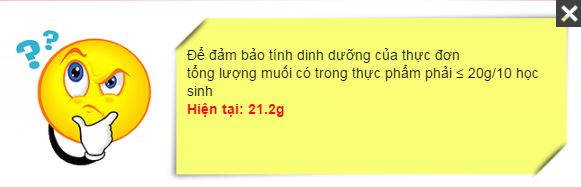
*Lưu ý: Sau mỗi lần điều chỉnh bấm nút “Tính dinh dưỡng” lại một lần.
Sau khi điều chỉnh nguyên liệu theo các thông báo mà thực đơn vẫn chưa cân bằng, nhấn vào “Đề xuất” để phần mềm tự động điều chỉnh.

Ø Bước 11: Bấm nút “Lưu” để lưu lại thực đơn vừa xây dựng

Ø Bước 12: Để tính tiền các nguyên liệu của thực đơn, người dùng làm theo các bước sau:
· Nhấn vào “Tính NL”

· Trong bước nhập giá nguyên liệu, có nhiều cách để tìm nhanh nguyên liệu cần nhập giá:
· Trong mục “Hiển thị” chọn “Tất cả” hoặc “Nguyên liệu đã có giá” hoặc “Nguyên liệu chưa có giá” để lọc các loại nguyên được hiển thị tại bảng “Danh sách nguyên liệu thực đơn mới tạo”
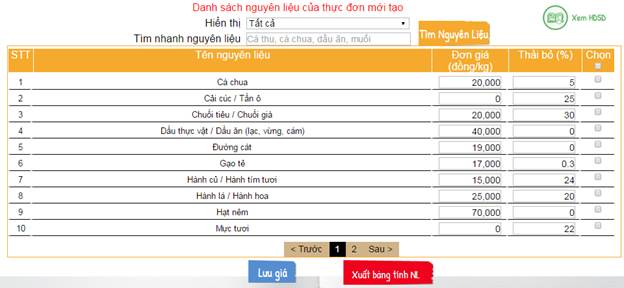
· Trong mục “Tìm nhanh nguyên liệu”, gõ tên nguyên liệu cần tìm nhanh (nếu cần), sau đó bấm nút “Tìm nguyên liệu”.
*Lưu ý: Có thể gõ tên nhiều nguyên liệu cùng một lúc và ngăn cách nhau bằng dấu phẩy
· Tại bảng “Danh mục nguyên liệu”, trong cột “Đơn giá”, lần lượt nhập đơn giá cho từng loại nguyên liệu.
· Trong cột “Thải bỏ”, các dữ liệu đã được nhập sẵn, tuy nhiên, người dùng có thể điều chỉnh lại để phù hợp với điều kiện thực tế nguyên liệu mua vào của từng trường.
* Định nghĩa tỉ lệ thải bỏ: % lượng nguyên liệu bỏ đi sau khi đã sơ chế/ lượng nguyên liệu đi chợ
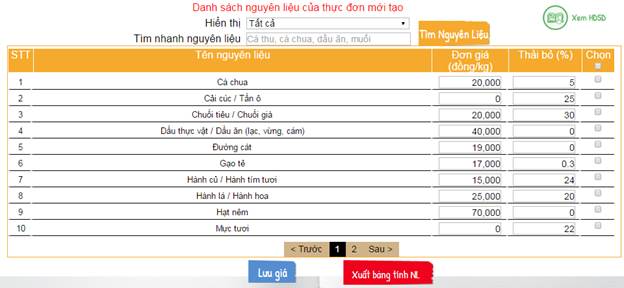
· Trong cột “Chọn”, đánh dấu tích vào những nguyên liệu muốn lưu giá để sử dụng cho lần sau. Sau đó, bấm nút “Lưu giá ”
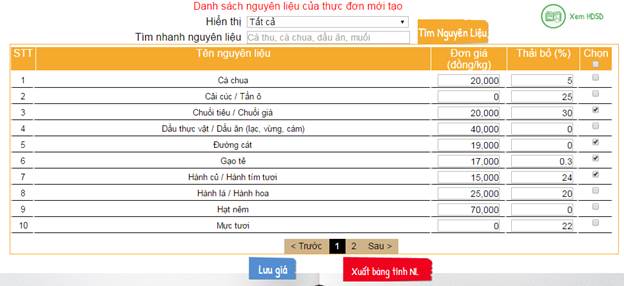
· Bấm nút “Xuất bảng tính tiền”, cửa sổ “Nhập tổng số học sinh” xuất hiện, tại đây, người dùng nhập tổng số học sinh theo từng độ tuổi. Sau đó bấm nút “Hoàn tất” để tải file “Tính nguyên liệu”.
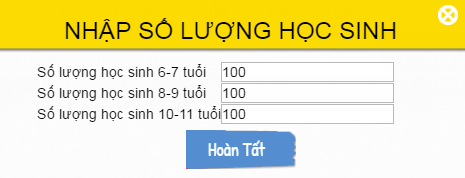
File “Tính nguyên liệu” có giao diện như sau:
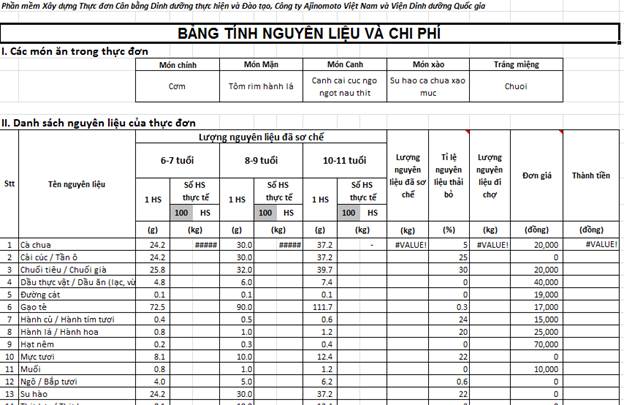
Ø Bước 13: Chọn mục “XEM THỰC ĐƠN ĐÃ TẠO” để truy cập lại các thực đơn đã xây dựng

Ngoài ra, người dùng cũng có thể truy cập các thực đơn đã xây dựng bằng cách di chuyển chuột đến bảng chào trên giao diện trang chủ, chọn nút “Quản lý thực đơn”.

Ø Bước 14: Để xóa thực đơn đã tạo, người dùng chọn thực đơn cần xóa và bấm nút “Xóa TD”
![]()